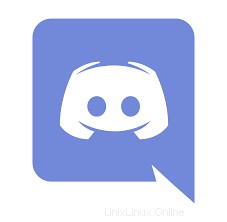
In questo tutorial, ti mostreremo come installare Discord su Ubuntu 20.04 LTS. Per chi non lo sapesse, Discord è un'applicazione multipiattaforma che supporta la voce All-in-one e chat di testo per i giocatori. Discord è assolutamente gratuito, sicuro e funziona sia su desktop che su telefono. La piattaforma ci consente di creare gruppi diversi e discutere di giochi preferiti e popolari e argomenti correlati con altri appassionati di giochi. Una volta che un utente ha creato un account discord , verrà loro chiesto di creare il primo server, che è come una chat room individuale.
Questo articolo presuppone che tu abbia almeno una conoscenza di base di Linux, sappia come usare la shell e, soprattutto, che ospiti il tuo sito sul tuo VPS. L'installazione è abbastanza semplice e presuppone che tu sono in esecuzione nell'account root, in caso contrario potrebbe essere necessario aggiungere 'sudo ' ai comandi per ottenere i privilegi di root. Ti mostrerò l'installazione passo passo di Discord su un server Ubuntu 20.04 (Focal Fossa).
Prerequisiti
- Un server che esegue uno dei seguenti sistemi operativi:Ubuntu 20.04, 18.04 e qualsiasi altra distribuzione basata su Debian come Linux Mint o SO elementare.
- Si consiglia di utilizzare una nuova installazione del sistema operativo per prevenire potenziali problemi
- Un
non-root sudo usero accedere all'root user. Ti consigliamo di agire comenon-root sudo user, tuttavia, poiché puoi danneggiare il tuo sistema se non stai attento quando agisci come root.
Installa Discord su Ubuntu 20.04 LTS Focal Fossa
Passaggio 1. Innanzitutto, assicurati che tutti i pacchetti di sistema siano aggiornati eseguendo il seguente apt comandi nel terminale.
sudo apt update sudo apt upgrade sudo apt install gdebi-core wget
Passaggio 2. Installazione di Discord su Ubuntu 20.04.
- Installa Discord utilizzando Snap:
sudo snap install discord
- Installa Discord dal pacchetto ufficiale:
Apri il tuo browser web e migra al sito web ufficiale di Discord. Il sito dovrebbe rilevare automaticamente che stai usando Linux e suggerire di scaricare il pacchetto .deb :
wget -O ~/discord.deb "https://discordapp.com/api/download?platform=linux&format=deb"
Quindi, installa il pacchetto scaricato utilizzando gdebi comando:
sudo gdebi ~/discord.deb
Passaggio 3. Accesso a Discord su Ubuntu.
Ora hai accesso all'app Discord. Apri il programma di avvio del software e digita Discord nella ricerca. Fai clic sull'icona per avviare l'app quando viene visualizzata o eseguendo il seguente comando:
discord
Congratulazioni! Hai installato correttamente Discord. Grazie per aver utilizzato questo tutorial per l'installazione di Discord sul sistema Ubuntu 20.04 LTS (Focal Fossa). Per ulteriore aiuto o informazioni utili, ti consigliamo di controllare Discord ufficiale sito web.